wordpress插件无法停用通常由文件权限、数据库异常、插件冲突、php内存限制或服务器配置引起。1. 文件权限错误导致WordPress无法写入修改;2. 数据库中active_plugins记录损坏或不一致;3. 插件间函数或类名冲突引发后台崩溃;4. php内存不足使停用操作失败;5. 服务器rewrite规则或php版本不兼容影响功能。解决方法包括:1. ftp改名插件文件夹强制停用;2. 手动编辑数据库wp_options表清空或删除问题插件路径;3. 开启wp_debug调试模式定位错误;4. 使用wp-cli命令行工具停用插件;5. 查看服务器错误日志获取线索;6. 采用二分法逐步排查冲突插件;7. 模拟“安全模式”逐一激活排查问题插件。预防措施有:定期备份网站数据;选择官方或高评价插件;每次仅安装/更新一个插件并测试;保持php版本更新;监控错误日志;适当增加php内存限制。若常规方法无效,建议寻求专业wordpress技术支持深入排查服务器环境或特定插件bug问题。
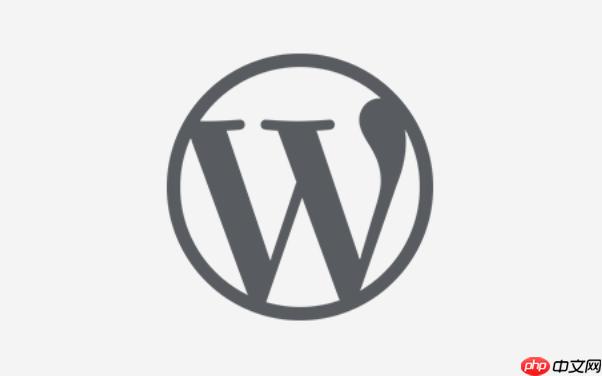
wordpress插件无法停用,这事儿说起来,就像你试图拔掉一个电源插头,却发现它被某种无形的力量卡住了一样。通常,这背后是文件权限、数据库异常、插件间冲突、PHP内存限制,甚至是一些服务器层面的小脾气在作祟。它不是一个单一的原因,更像是一系列可能性交织在一起,让你在后台点击“停用”时,那个按钮就是纹丝不动,或者页面直接崩溃。

从最直接、也最常用的方法说起,就是通过FTP或者你主机控制面板的文件管理器,直接去动那个“不听话”的插件。找到wp-content/plugins目录,把出问题的那个插件文件夹改个名,比如从malfunctioning-plugin改成malfunctioning-plugin_old。WordPress一找不到它,自然就认为它“不存在”了,也就自动停用了。如果改名后网站能恢复正常,那么恭喜你,问题多半出在这个插件本身。

再往深一层,如果文件操作不行,或者你想更“优雅”地解决,可以尝试直接操作数据库。这需要一点点胆量和细心。登录phpMyAdmin,找到你的WordPress数据库,然后找到wp_options表(前缀可能不同,比如wp_abc_options)。在这个表里,找到option_name为active_plugins的那一行。这一行存储了所有当前激活的插件列表。你可以把它的option_value清空(但最好先备份一下),或者手动编辑,删除掉导致问题的插件路径。不过,这个操作风险较大,不建议新手轻易尝试。
有时候,插件无法停用是因为某个致命错误导致后台界面崩溃,你根本点不到停用按钮。这时候,开启WordPress的调试模式(在wp-config.php里定义define(‘WP_DEBUG’, true);和define(‘WP_DEBUG_LOG’, true);)能帮上大忙。它会把错误信息记录下来,你就能知道是哪个插件或者哪段代码在作祟。

插件无法停用通常是哪些原因造成的?
很多时候,这就像你家门锁坏了,钥匙插不进去。WordPress需要写入或修改插件文件夹的权限,如果服务器设置不允许,或者权限被误改了(比如变成了444),那WordPress自然就无法完成停用操作。
再者,插件的激活状态是记录在数据库里的。如果数据库表损坏,或者某个插件在写入数据库时出了问题,导致数据不一致,WordPress可能就无法正确读取或修改其状态。这就像图书馆的索引坏了,你找不到那本书。
还有,有些插件,尤其是那些比较臃肿或功能复杂的,可能需要大量的PHP内存来运行。如果你的主机PHP内存限制太低(比如默认的64M或128M),插件在尝试执行停用逻辑时,可能会因为内存不足而崩溃,导致操作失败。
插件冲突,这大概是最常见也最头疼的问题之一。两个或多个插件之间可能因为使用了相同的函数名、类名,或者修改了同一个核心功能,导致它们“打架”。一个插件的错误可能连锁反应,影响到其他插件的正常操作,甚至导致整个后台瘫痪。
偶尔,服务器层面的配置错误,比如Web服务器(apache/nginx)的rewrite规则问题,或者PHP版本不兼容,也可能间接影响WordPress后台的正常功能,包括插件的停用。
避免插件“卡死”的实用技巧有哪些?
定期备份,这真的不是老生常谈,而是真理。在进行任何重大操作前,尤其是安装新插件或更新时,务必备份你的网站文件和数据库。就像给汽车做保养前,先准备好备用轮胎。
选择信誉良好的插件。尽量从WordPress官方插件库下载插件,或者选择那些有良好评价、更新频繁、兼容性强的付费插件。那些年久失修、评价寥寥的插件,很可能就是未来的“定时炸弹”。
分批测试也很重要。不要一次性安装或更新大量插件。每次只安装或更新一个插件,然后测试网站功能是否正常。如果出现问题,你就能立刻定位到是哪个插件惹的祸。这就像医生诊断病情,一个个排除。
保持PHP版本更新。确保你的主机PHP版本与WordPress及所用插件兼容。过旧的PHP版本可能导致兼容性问题,而最新的版本则能提供更好的性能和安全性。
养成习惯监控网站错误日志。如果开启了WP_DEBUG_LOG,日志文件通常在wp-content目录下。这能让你在问题恶化前,发现潜在的错误和警告。
最后,如果你的网站内容较多,或者使用了资源密集型插件,可以考虑适度增加PHP内存限制(在wp-config.php中设置define(‘WP_MEMORY_LIMIT’, ‘256M’);或更高)。
当常规方法无效时,如何深入排查WordPress插件问题?
如果你熟悉命令行操作,WP-CLI是WordPress的命令行工具,功能强大。你可以通过ssh连接到服务器,然后使用wp plugin deactivate [plugin-slug]命令来停用插件。这比FTP改名更“优雅”,也更迅速。比如,wp plugin deactivate yoast-SEO。
除了WordPress自身的调试日志,服务器的错误日志(比如Apache的Error_log或Nginx的error.log)也常常能提供关键线索。这些日志记录了Web服务器在处理请求时遇到的问题,有时能直接指出哪个PHP文件或函数导致了崩溃。
当你有很多插件,不确定是哪个导致的问题时,可以尝试逐步排查法,也就是二分法。停用一半插件,如果问题消失,那么问题就在停用的那一半里;如果问题还在,那么问题就在剩下那一半里。如此循环,直到找到“罪魁祸首”。这虽然有点耗时,但非常有效。
虽然WordPress没有官方的“安全模式”按钮,但你可以通过手动停用所有插件(通过FTP改名plugins文件夹为plugins_old),然后逐一激活来模拟。这样可以排除所有插件冲突,然后逐步找出问题插件。
如果以上方法都尝试过了,问题依然存在,那么是时候考虑寻求专业的WordPress技术支持了。有时候,问题可能涉及到服务器环境的深层配置,或者某个插件的特定bug,这些可能需要更有经验的人来解决。

















